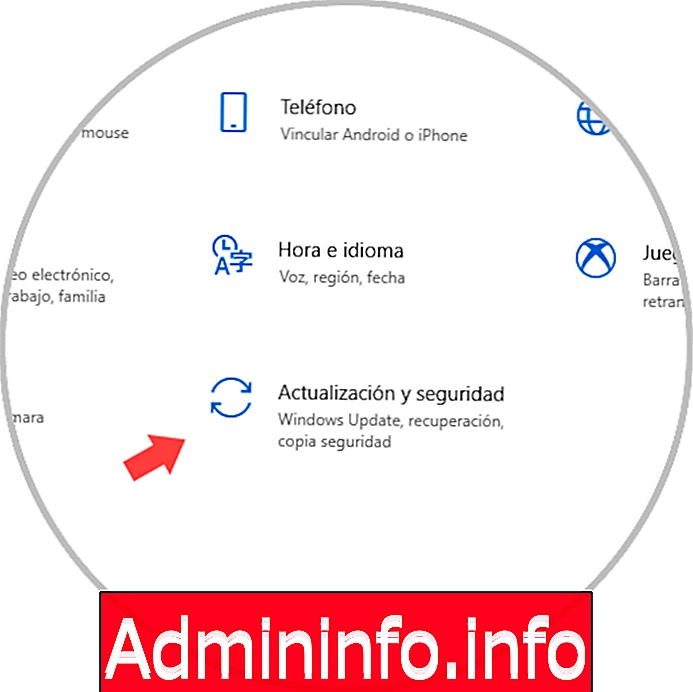
Kun käytät tai hallitset Windows-käyttöjärjestelmiä, yksi suurimmista peloista tai ongelmista on tavata kuuluisa BSD (Blue Screen of Death), joka asettaa ruudun siniselle koodisarjalla ja käynnistää tietokoneemme uudelleen, joka vaikuttaa kaikkiin toiminnot, joita suoritamme tuolloin.
Yksi näistä ongelmista on VIDEO_SCHEDULER_INTERNAL_ERROR.
Yleiset sinisen näytön virheet
BSD VIDEO_SCHEDULER_INTERNAL_ERROR -kaatumiset voivat johtua monista ongelmista itse laitteisto-, laiteohjelmisto-, ohjain- tai ohjelmistotasolla, joista korostamme:
- Laiteajurit on määritetty väärin, vanhentuneet tai vaurioituneet.
- Windowsin rekisteritason vahingot, jotka johtuvat äskettäisestä ohjelmistomuutoksesta, joka liittyy Windowsin asennukseen tai asennuksen poistamiseen.
- Virus tai haittaohjelma, joka on vahingoittanut Windows-tiedostoa tai siihen liittyviä Windows-ohjelmatiedostoja.
- Ristiriidat ohjaimessa uuden laitteiston asentamisen jälkeen tietokoneelle.
- Järjestelmätiedostot vaurioituneet tai poistettu käyttöjärjestelmään liittyvien ohjelmistojen tai ohjainten asennuksen jälkeen.
- Sininen näyttö Virhe 0x119, jonka on aiheuttanut kiintolevyn vaurio loogisella tasolla.
- VIDEO_SCHEDULER_INTERNAL_ERROR STOP-virhe RAM-muistin vaurioista.
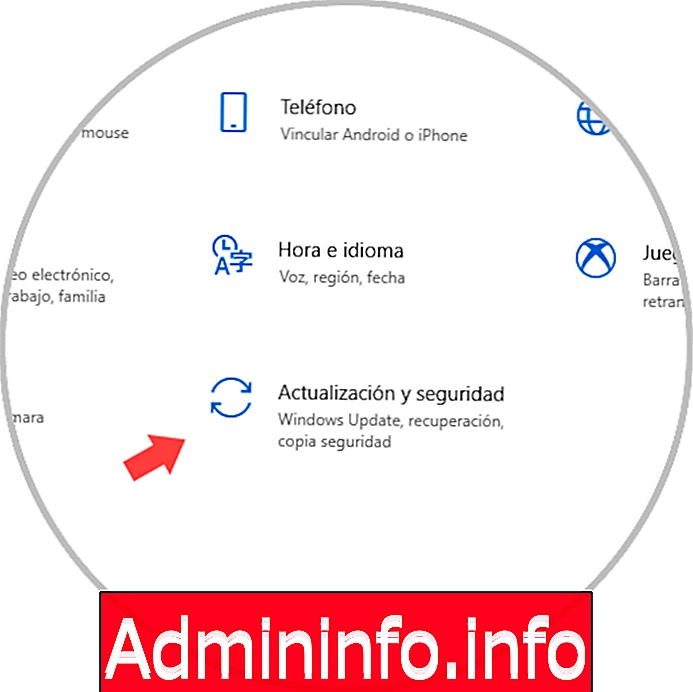
Syyt sinisille kuvakaappauksille
Jotkut oireista, joissa näemme tämän virheen, ovat:
- Näytetään ”VIDEO_SCHEDULER_INTERNAL_ERROR” ja estää aktiivisen ohjelman ikkunan, kuten yllä olevassa kuvassa näet.
- Näyttöön tulee viesti “Virhe STOP 0x119: VIDEO_SCHEDULER_INTERNAL_ERROR”.
- Näemme virheen "Ongelma on havaittu ja Windows on suljettu estääksesi tietokoneesi vaurioitumisen. Ongelma näyttää johtuvan seuraavasta tiedostosta."
- Näyttöön tulee virhe “VIDEO_SCHEDULER_INTERNAL_ERROR-virheen tarkistuksen arvo on 0x00000119.
- Tämä osoittaa, että videoiden ajoitus on havainnut kohtalokkaan rikkomuksen. "
- Windows toimii ja reagoi hitaasti mihin tahansa hiiren toimintoon tai näppäimistön tuloon.
- Laite kaatuu usein virheellä 0x119, kun se ajaa samaa ohjelmaa jatkuvasti.
- Joskus laite jäätyy muutaman sekunnin ajan, mikä vaikuttaa sen suorituskykyyn.
Muut tähän virheeseen liittyvät ongelmat ovat:
- Video Scheduler Internal Error Nvidia, AMD: Se on virhe, joka liittyy NVIDIA- tai AMD-graafiseen liitäntäkorttiin.
- Video-ohjelmoijan sisäinen virhe pelien aikana: Se on näytönohjaimeen liittyvä virhe pelien aikana.
- Videokalenterin sisäinen virhe aktivoinnin jälkeen: Tässä tapauksessa virhe liittyy tietyntyyppisiin kokoonpanoihin Windowsin lepotilassa.
Nyt aiomme analysoida joitain käytännön ratkaisuja tämän ongelman korjaamiseksi ja Windowsin optimaalisen toiminnan mahdollistamiseksi.
1. Päivitä Windows 10 -käyttöjärjestelmä
Solvetic suosittelee aina Windows 10 -käyttöjärjestelmän pitämistä ajan tasalla jatkuvien uhkien ja haavoittuvuuksien takia, ja tämän lisäksi kehittäjät julkaisevat jokaisessa julkaisussaan uusia päivityksiä, joiden tarkoituksena on parantaa kaikkien elementtien turvallisuutta, suorituskykyä ja yhteensopivuutta. laitteisto kuin järjestelmäohjelmisto.
Vaikuttaa siltä, että se ei ole kovin tärkeä asia, mutta olemme monissa tapauksissa nähneet, että kun teet sen, tämä VIDEO_SCHEDULER_INTERNAL_ERROR -virheen väliaikainen ongelma ratkaistaan, koska järjestelmän päivittäminen tekee siitä entistä yhteensopivamman korkeammissa versioissa.
Vaihe 1
Voit tarkistaa viimeisimmät päivitykset siirtymällä "Käynnistä"> "Asetukset" -valikkoon ja katso seuraavaa:
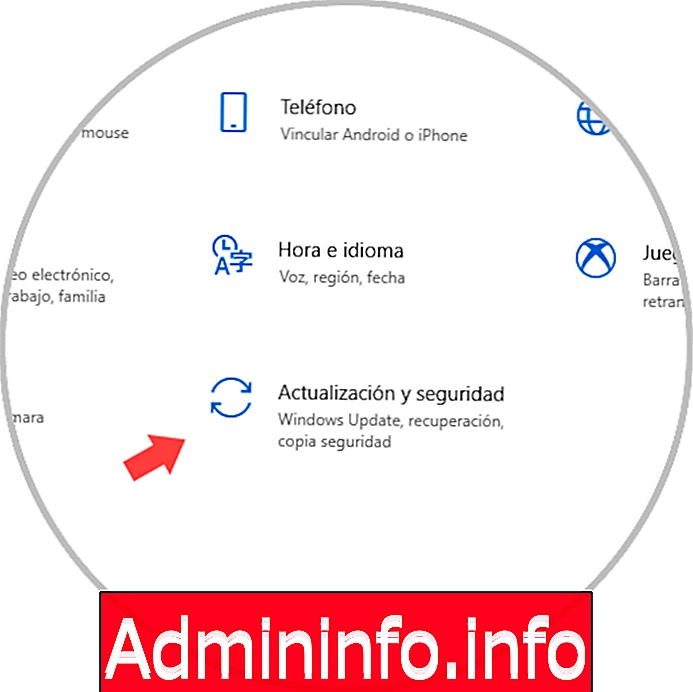
Vaihe 2
Napsautamme siellä "Päivitys ja suojaus" -osaa ja "Windows Update" -vaihtoehtoa napsauttamalla "Tarkista päivitykset" -painiketta tarkistaaksesi, onko järjestelmälle yleisesti saatavilla uusia päivityksiä:
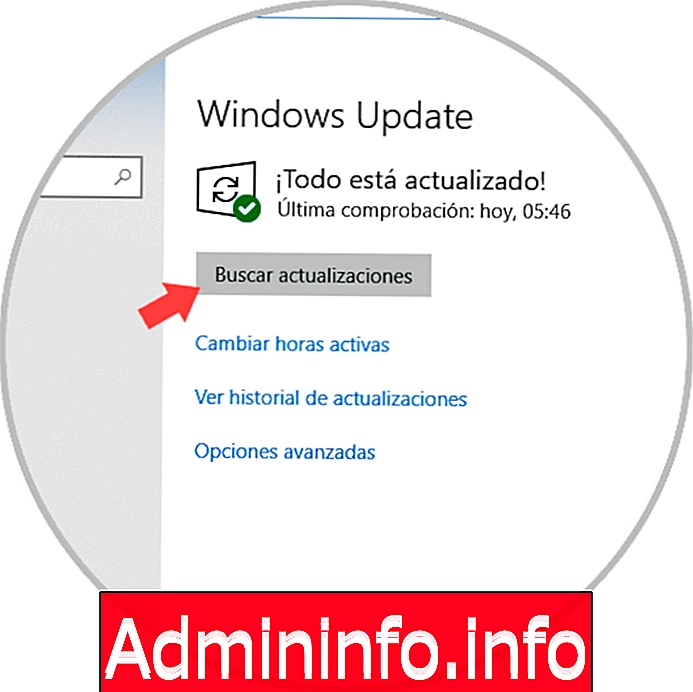
Useissa tapauksissa voit nähdä, että jopa NVIDIA- tai AMD-näytönohjaimen ajureita pyydetään täältä päivittämään, ja se voi olla syy siihen, miksi se ei toimi hyvin, ilmestyvät virheet.
Kun pääset Windows 10 -päivityksiin, näet tällaisia asioita.

Päivitä se ja käynnistä tietokone uudelleen loogisesti, monissa tapauksissa se on ratkaistu.
2. Asenna Windows 10 -grafiikkaohjainten vanha versio
Joissakin erityistapauksissa VIDEO_SCHEDULER_INTERNAL_ERROR -virhe syntyy kuljettajatason ristiriidassa joko koska ne ovat vanhentuneita tai vaurioituneet. Tässä vaiheessa käytännöllisin vaihtoehto on poistaa näytönohjaimen ohjaimet ja asentaa niiden aiempi versio valmistajan mukaan.$config[ads_text5] not found
Vaihe 1
Poistamme nämä ohjaimet oikein käyttämällä Display Driver Uninstaller -apuohjelmaa, jonka lataamme ilmaiseksi seuraavasta linkistä.
Näytönohjaimen asennuksen poisto
Vaihe 2
Näytönohjaimen asennuksen avulla voimme poistaa kaikki AMD- tai NVIDIA-näytönohjainten ohjaimet ja paketit järjestelmästä, jättämättä kohteita, kuten rekisteriavaimia, kansioita ja tiedostoja, tallennusohjainta ja muuta.
Kun poistamme graafiset ohjaimet, siirrymme valmistajan verkkosivuille lataamaan vastaavat ohjaimet ja välttämään näin virhe, linkit ovat:
AMD
NVIDIA
Intel

3. Lataa uusimmat Windows 10 -näytönohjaimet
Näimme jo vaihtoehdon 1, jonka mukaan ohjaimet tulisi päivittää suoraan Windows Update -sovelluksessa, koska toisinaan he yleensä vaativat sitä myös siellä. Muista myös, että edellisessä vaiheessa käytimme aiempia ohjaimia, mutta toinen erittäin yleinen vaihtoehto on päivittää vastaavat grafiikkaohjaimet, koska nykyiset ajurit ovat vanhentuneita ja uudet päivitykset voivat sisältää ratkaisun VIDEO_SCHEDULER_INTERNAL_ERROR -virheen korjaamiseen.
Graafisten ohjainten päivittämiseksi meillä on kaksi vaihtoehtoa:
Vaihe 1
Ensimmäinen on käyttää yllä mainittuja linkkejä siirtyäksesi suoraan valmistajan verkkosivuille ja lataaksesi sieltä uusimmat saatavilla olevat versiot. Toinen vaihtoehto on siirtyä Laitehallintaan jollain seuraavista vaihtoehdoista:
Laitehallinta
Vaihe 2
Näkyvässä ikkunassa siirrymme "Näyttösovittimet" -osaan ja napsautamme hiiren kakkospainikkeella ohjainta ja valitsemme "Päivitä ohjain" -vaihtoehto:
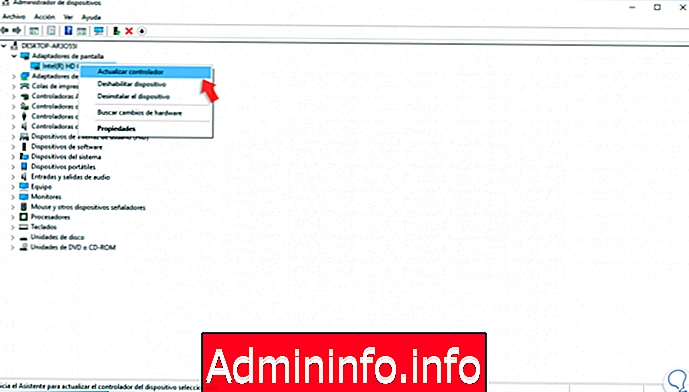
Vaihe 3
Seuraava näytetään:
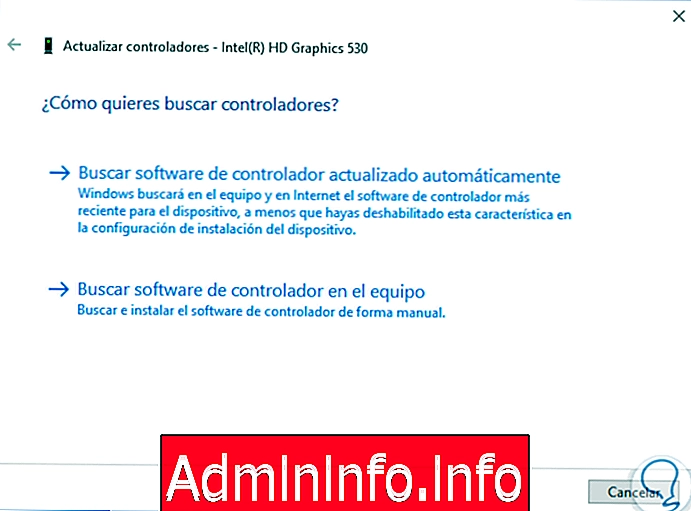
Vaihe 4
Siellä meillä on kaksi vaihtoehtoa:
- Etsi viimeisimmät päivitykset suoraan verkosta
- Löydä päivitetty ohjain paikallisesti, ja tätä varten päivitys on ensin ladattava viralliselta kehittäjäsivustolta.
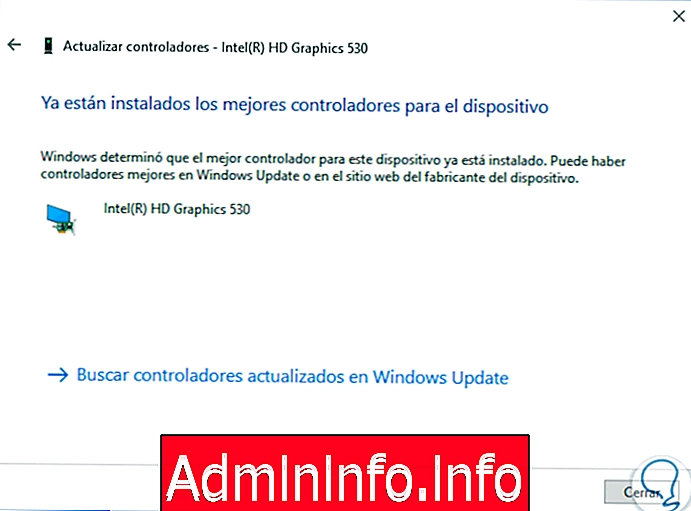
Tapauksissa, joissa on liitetty useita grafiikkakortteja, on hyvä tarkistaa jokainen eri malli laitehallinnassa, kuten olemme nähneet. Siellä he kaikki ilmestyvät.

Päivityksen jälkeen huomaat, että se lataa automaattisesti uudet ohjaimet, koska järjestelmä havaitsee sen itse. Kun tämä on valmis, tämä kuva tulee näkyviin.
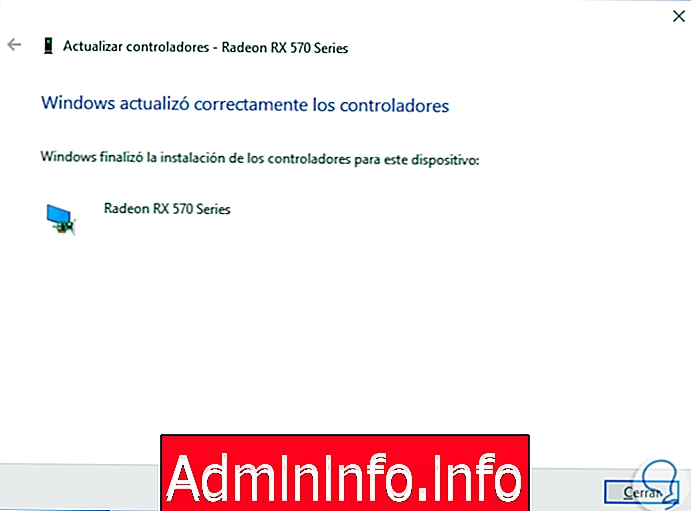
Käynnistä uudelleen ja testaa, olet varmasti ratkaissut sen ilman, että onnellinen sinisen näytön virhe VIDEO_SCHEDULER_INTERNAL_ERROR tulee uudestaan.
$config[ads_text6] not found4. Säädä Windows 10 -näytönohjaimen asetukset
Grafiikkakortin kehittäjillä on ohjauspaneeli, joka on suunniteltu graafisen ohjaimen oikeaan käyttöön, koska joissain tapauksissa mainittu virhe voi aiheutua tämän virheellisestä kokoonpanosta lisäämällä toimintoja, joita laitteissa ei tueta, kuten 3D tai 4K. Nämä ohjauspaneelit voi ladata seuraavasta linkistä:
NVIDIA
Intel
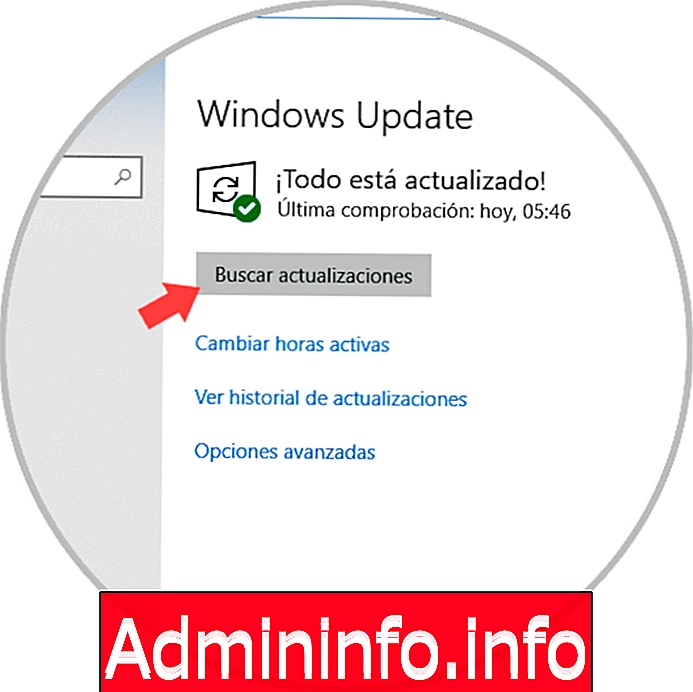
5. Poista Windows 10 -laitteiston kiihdytys käytöstä
Laitteistokiihdytys on uusi tekniikka, jota modernit selaimet käyttävät ja keskittyvät parantamaan laitteidemme suorituskykyä suorittaessaan tiettyjä toimintoja siihen. Ongelmana on, että laitteistokiihdytys ei toimi oikein tietyillä näytönohjaimilla, joten suositeltavampi on tässä tapauksessa sen poistaminen käytöstä.$config[ads_text5] not found
Vaihe 1
Tämän saavuttamiseksi Google Chrome on yleisin selain ja siirry "Mukauta ja hallitse Google Chrome" -kuvaketta ja valitse "Asetukset":
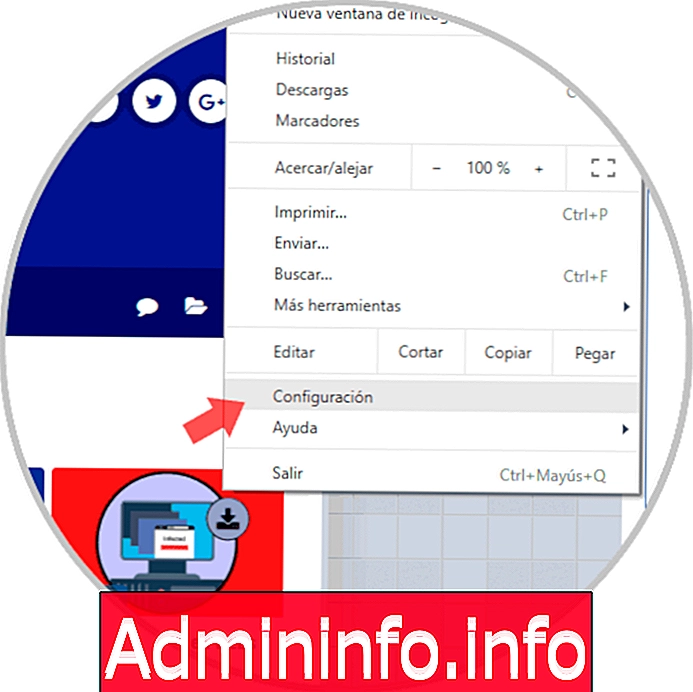
Vaihe 2
Näkyvissä olevassa uudessa ikkunassa siirrymme alaosaan ja napsautamme ”Lisäasetukset”:

Vaihe 3
Siirrymme avautuvaan uuteen ikkunaan "Järjestelmä" -osaan ja napsauta "Käytä laitteistokiihdytystä, kun se on käytettävissä" -kytkintä poistaaksesi sen käytöstä:
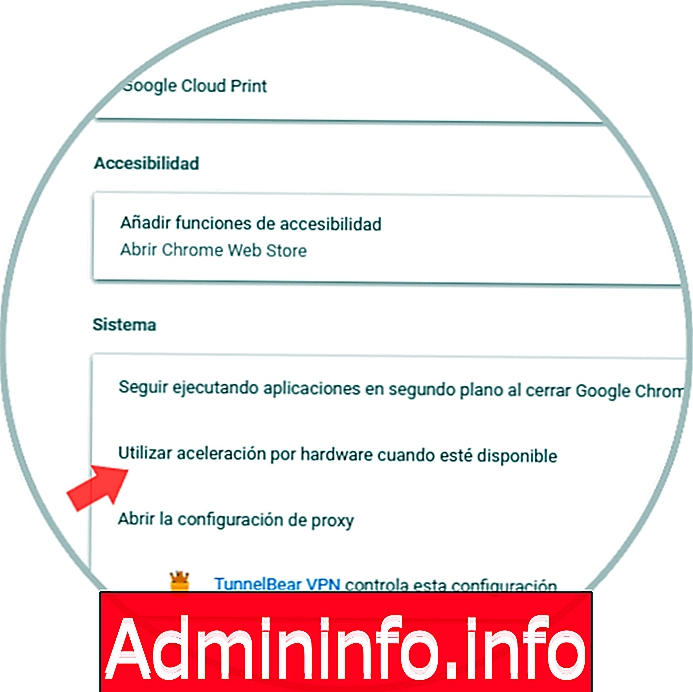
6. Palauta ja nollaa Windows 10
Windows 10: ssä on toiminto, jonka avulla voimme palauttaa järjestelmän säilyttämällä tiedostojemme vai ei, ja tämä vaihtoehto on hyödyllinen vain ääritapauksissa, joissa mikään yllä olevista vaihtoehdoista ei toimi.$config[ads_text5] not found
Vaihe 1
Voit tehdä tämän siirtymällä seuraavalle reitille:
- aloittamista
- kokoonpano
- Päivitys ja tietoturva, ja siellä siirrymme Palautus-osioon:

Vaihe 2
Napsauta "Käynnistä" -painiketta "Palauta tämä tietokone" -osiossa ja näemme seuraavan viestin. Siellä määrittelemme, säilytämmeko tiedostot vai odotammeko käyttöjärjestelmän koko uudelleenasennuksen loppuvan.
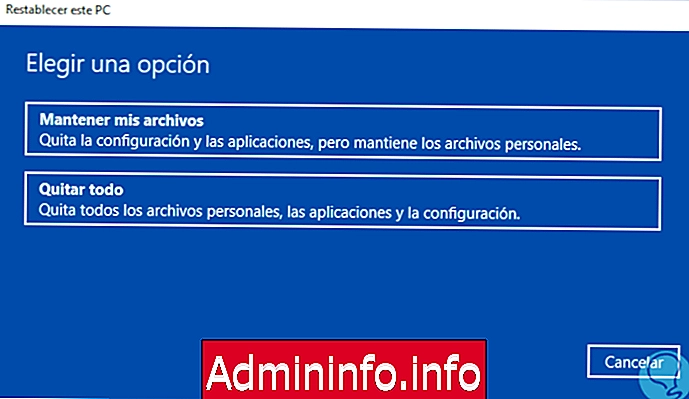
7. Poista ei-toivotut tiedostot Windows 10: stä
Ajan myötä tiimimme kerää ei-toivottuja tiedostoja verkkoselaamisen ja yleisen tietokoneen käytön ansiosta. Jos näitä ei-toivottuja tiedostoja ei poisteta usein, ne voivat aiheuttaa Windowsin vastauksen hitaasti tai esittää VIDEO_SCHEDULER_INTERNAL_ERROR -virhe, joka johtuu tiedostokonflikteista tai kiintolevyn ylikuormituksesta.
Vaihe 1
Poistaaksemme nämä ei-toivotut tiedostot, siirrymme Windows 10: n tiedostontutkijaan ja napsautamme hiiren kakkospainikkeella C-asemaa tai yksikköä, johon järjestelmä on asennettu, ja valitsemme nyt Ominaisuudet, Yleiset-välilehdessä napsauttamalla "Vapaa tila" -painike:
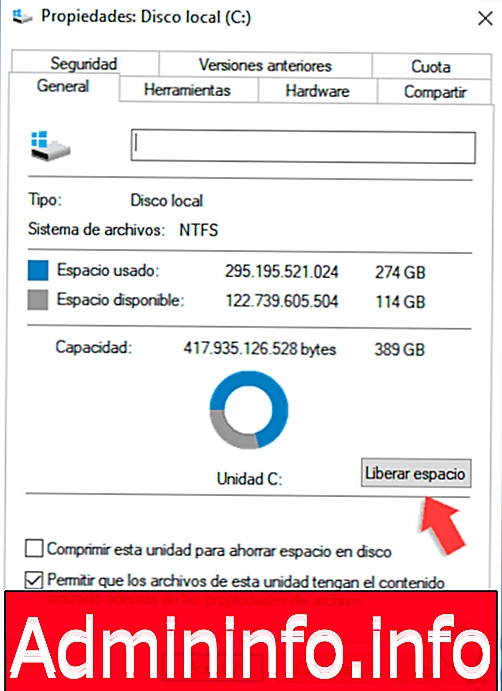
Vaihe 2
Seuraava ikkuna tulee näkyviin, jossa aktivoimme ruudut poistettavilla elementeillä, väliaikaiset tiedostot ovat yleisimmät. Napsauta "Hyväksy" aloittaaksesi puhdistusprosessin.
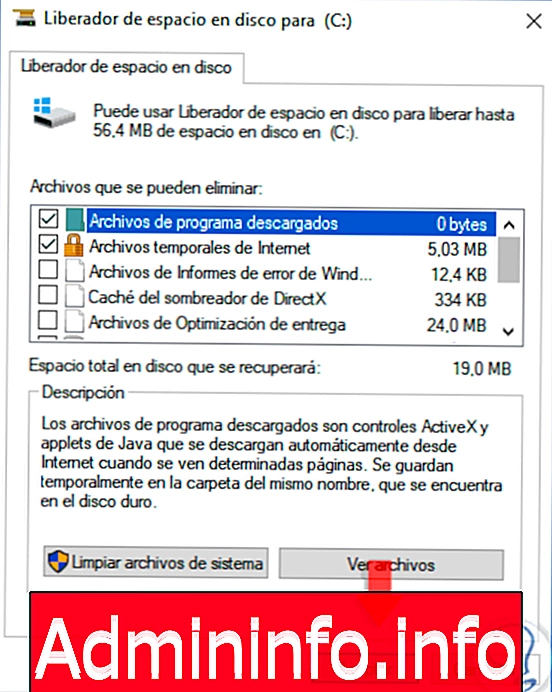
8. Suorita tiedostojärjestelmän tarkistus Windows 10: ssä
Windows 10: ssä on SFC (System File Checker) -apuohjelma, jonka avulla voimme analysoida ja palauttaa Windows-järjestelmätiedostojen vauriot, ja tälle alueelle sisältyy virhe VIDEO_SCHEDULER_INTERNAL_ERROR.
Vaihe 1
Tätä varten siirrymme järjestelmänvalvojiksi komentokehotteeseen ja suoritamme seuraavat:
sfc / scannow
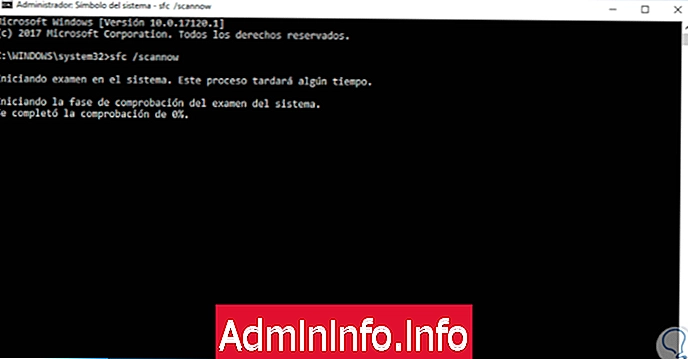
Vaihe 2
Samassa kategoriassa voimme tarkistaa kiintolevyn fyysiset vauriot suorittamalla seuraavat:
chkdsk / fMuista, että joissain tapauksissa mainittu virhe tai BSD-näyttö johtuu kiintolevyn virheistä.
Olemme nähneet useita vaihtoehtoja tarjota tehokas ratkaisu tähän ongelmaan ja siten käyttää Windows 10: ää oikein.$config[ads_text5] not found
Artikla